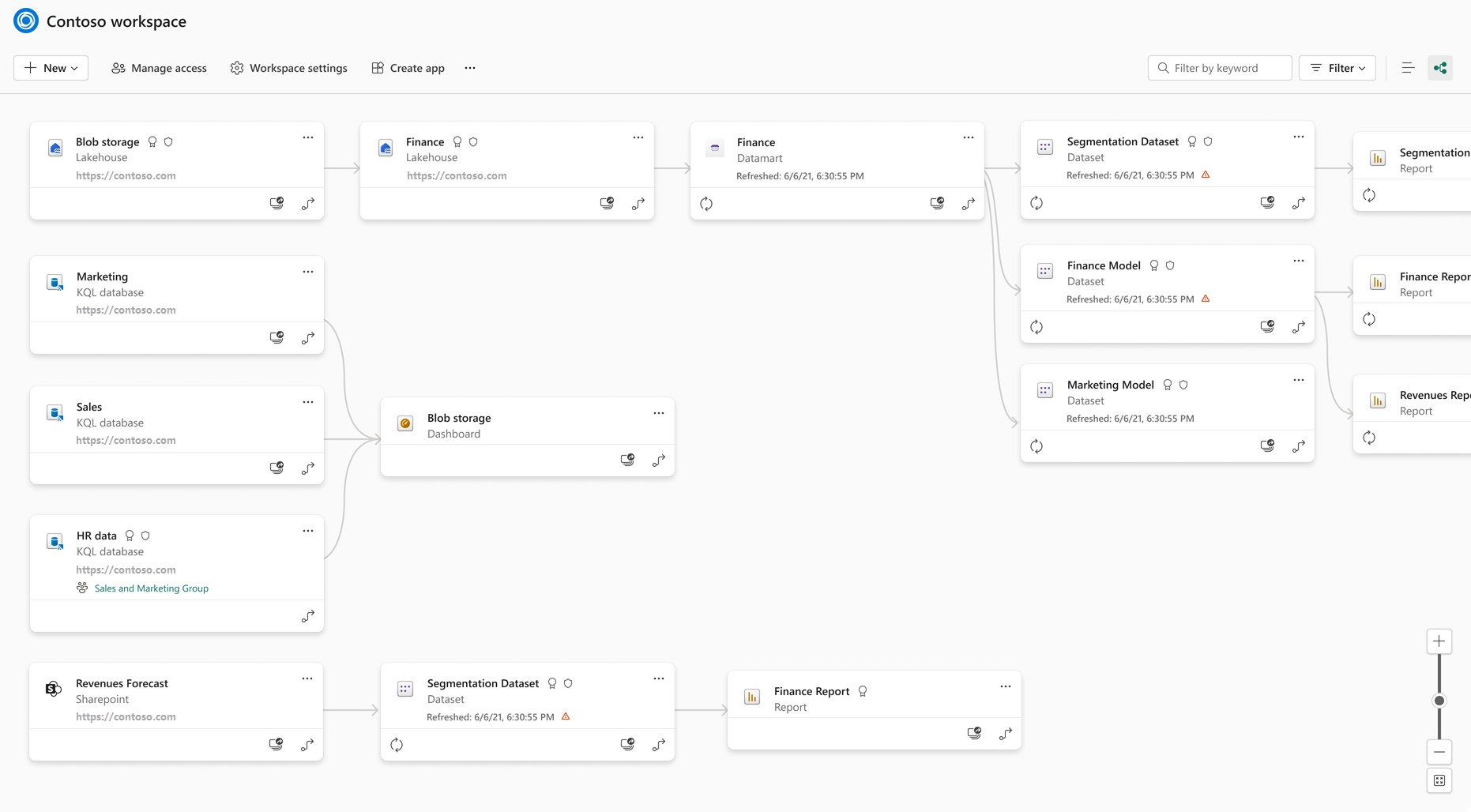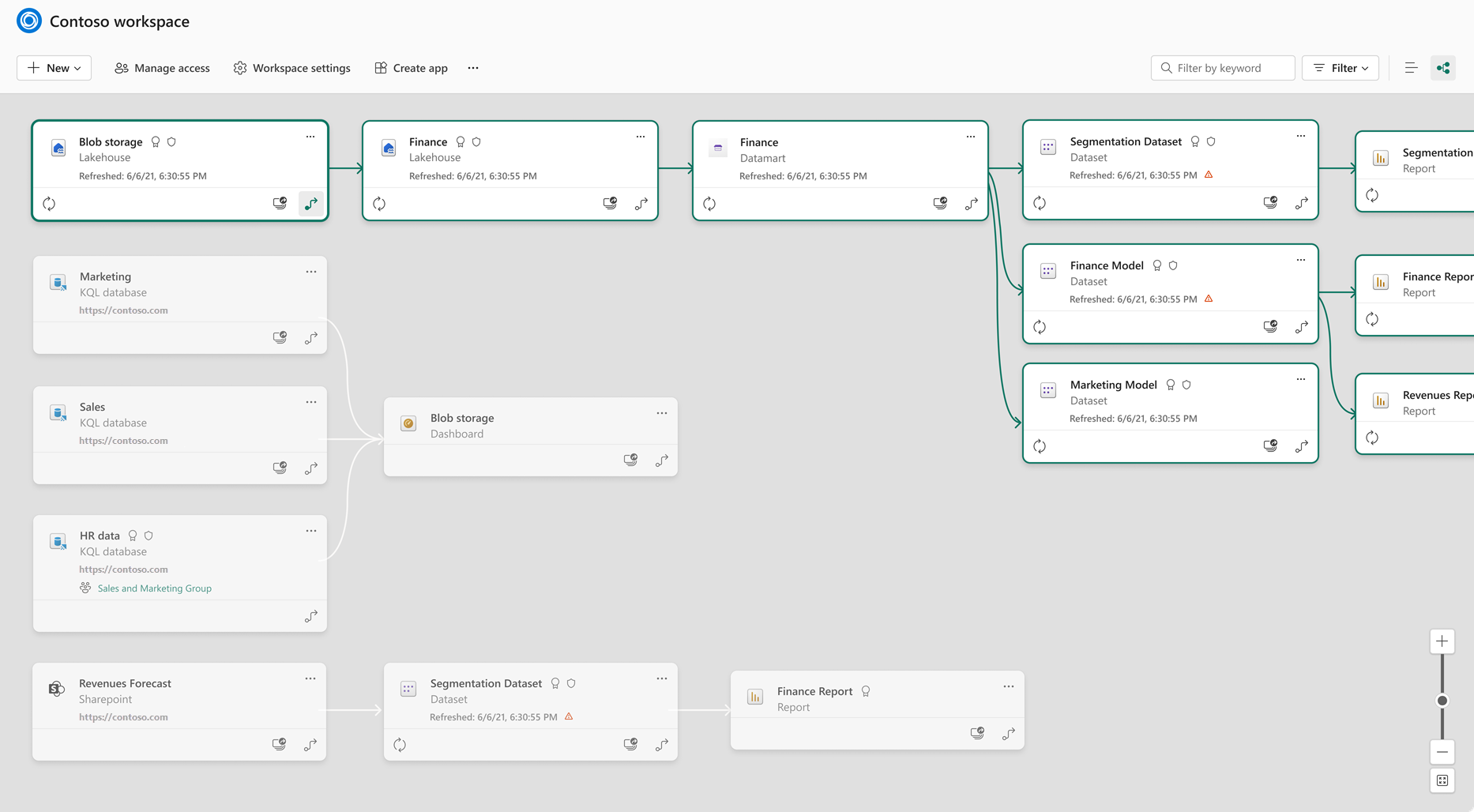Происхождение в Fabric
В современных проектах бизнес-аналитики (BI) понимание потока данных из источника данных в его назначение может быть проблемой. Проблема еще больше, если вы создали расширенные аналитические проекты, охватывающие несколько источников данных, элементов данных и зависимостей. Такие вопросы, как "Что происходит, если я изменяю эти данные?" или "Почему этот отчет не обновлен?" может быть трудно ответить. Для понимания им может потребоваться группа экспертов или глубокое исследование. Представление lineage в Fabric помогает ответить на эти вопросы.
В представлении происхождения отображаются связи происхождения между всеми элементами в рабочей области, а также источниками данных, внешними для рабочей области одним шагом вверх.
Каждая рабочая область автоматически имеет представление происхождения.
Заметка
Происхождение в Fabric находится в режиме предварительной версии, и пока не все подключения между элементами полностью поддерживаются. Возможно, что происхождение между некоторыми элементами будет неправильно отображаться.
Разрешения
Любой пользователь с ролью в рабочей области может получить доступ к линейному представлению этой области. Однако пользователи с ролью средства просмотра не увидят источники данных.
Открыть представление происхождения
Доступ к Линии возможен из нескольких мест. Как правило, вы можете добраться до него
На панели инструментов рабочей области
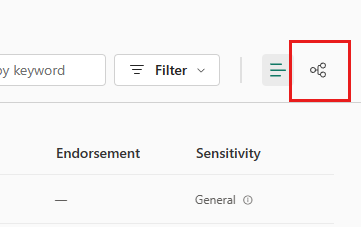
В меню параметров элемента (например, в концентраторе данных OneLake)
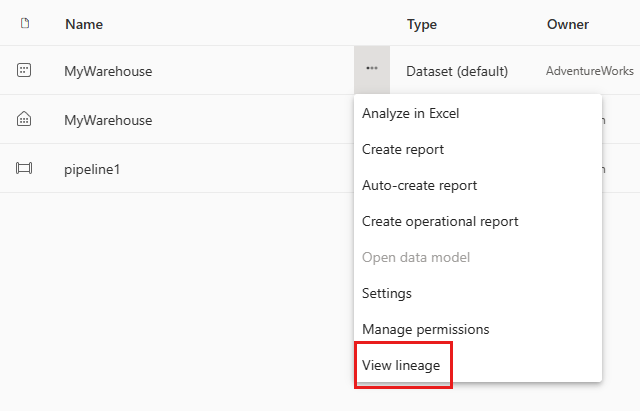
Элементы меню в верхней части страницы с подробностями об элементе
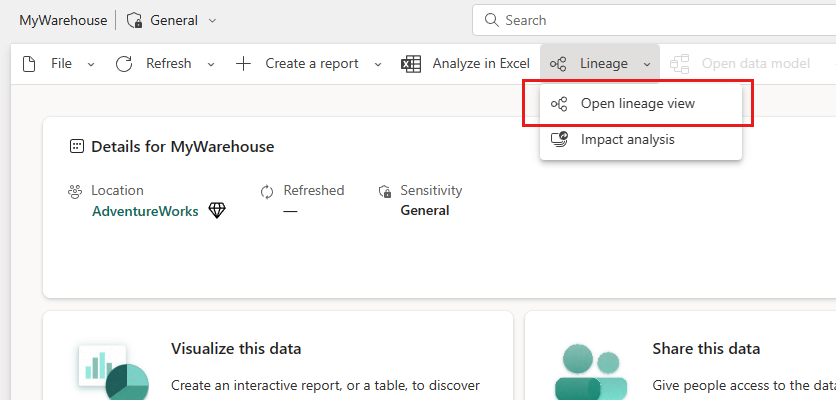
Что вы видите в представлении происхождения
При открытии просмотра родословной элемента вы увидите связи между всеми элементами в рабочей области, в которой находится элемент.
Представление родословной отображает:
- Все элементы в рабочей области и как они подключены друг к другу.
- Исходящие подключения за пределами рабочей области, один уровень вверх. Вы можете определить, находится ли элемент вне рабочей области, так как имя внешней рабочей области указано на карточке, как показано в базе данных HR KQL на приведенном выше изображении.
Подчиненные элементы в разных рабочих областях не отображаются. Чтобы изучить последствия элемента за пределами рабочей области, откройте анализ воздействия элемента.
Элементы представлены карточками, предоставляющими некоторые сведения об элементе.
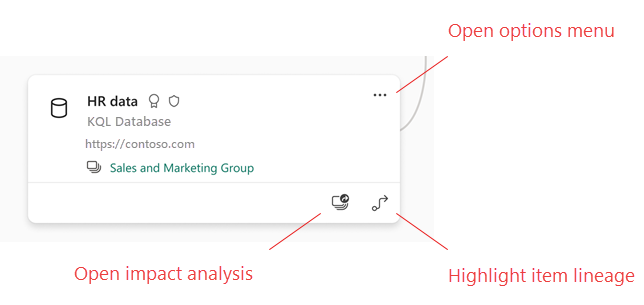
источники данных
Вы увидите источники данных, из которых семантические модели и потоки данных получают свои данные. На карточках источника данных отображаются сведения, которые помогут определить источник. Например, для SQL Server Azure также отображается имя базы данных.
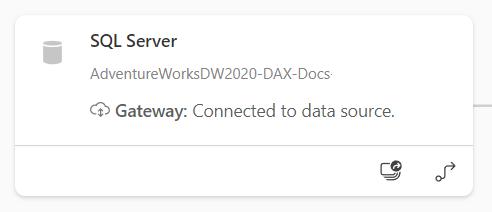
Выделение происхождения элемента
Чтобы выделить происхождение для определенного элемента, щелкните стрелку в правом нижнем углу карточки.
Ткань выделяет все элементы, связанные с этим элементом, и затемняет остальные.
Масштабирование и полноэкранный режим
Представление происхождения — это интерактивный холст. С помощью мыши и сенсорной панели можно перемещаться по холсту, а также увеличивать или выходить.
Чтобы увеличить и уменьшить масштаб, используйте меню в правом нижнем углу или мыши или сенсорной панели.
Чтобы получить больше места для самого графа, используйте полноэкранный параметр в правом нижнем углу.
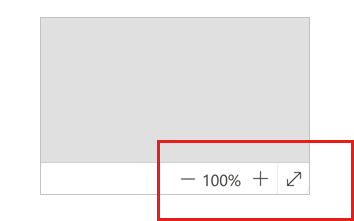
Рекомендации и ограничения
- Вид происхождения недоступен в Internet Explorer. Дополнительные сведения см. в разделе Поддерживаемые браузеры для Power BI.
- Правильное отображение происхождения между семантических моделей и потоками данных гарантируется, только если используется пользовательский интерфейс получения данных для настройки подключения к потоку данных, а соединитель потоков данных. Правильное отображение линии наследования между семантическими моделями и потоками данных не гарантируется, если для подключения к потоку данных используется вручную создаваемый запрос Mashup.